- სისტემის დაცვა არის ფუნქცია, რომლის საშუალებითაც შეგიძლიათ უსაფრთხოდ შეასრულოთ სისტემის აღდგენა.
- ამ სტატიაში გაჩვენებთ, თუ როგორ უნდა გაუმკლავდეთ სისტემის დაცვის საკითხებს.
- თუ თქვენ გჭირდებათ მეტი სტატია, რომელიც მოიცავს სისტემის ფუნდამენტურ შეცდომებს, ეწვიეთ ჩვენს გვერდებს სისტემის შეცდომების გვერდი.
- კიდევ უფრო მეტი ინფორმაციის მოძიება შესაძლებელია ჩვენს მიერ წვდომით Windows 10 შეცდომების გვერდი.

ეს პროგრამა თქვენს დრაივერებს განაგრძობს მუშაობას და ამით გიცავთ კომპიუტერის ჩვეულებრივი შეცდომებისგან და აპარატურის უკმარისობისგან. შეამოწმეთ თქვენი ყველა მძღოლი ახლა 3 მარტივ ეტაპზე:
- ჩამოტვირთეთ DriverFix (დადასტურებული ჩამოტვირთვის ფაილი).
- დააჭირეთ დაიწყეთ სკანირება იპოვონ ყველა პრობლემატური მძღოლი.
- დააჭირეთ განაახლეთ დრაივერები ახალი ვერსიების მისაღებად და სისტემის გაუმართაობის თავიდან ასაცილებლად.
- DriverFix გადმოწერილია ავტორი 0 მკითხველი ამ თვეში.
სისტემის აღდგენა ფასდაუდებელი პროგრამაა Windows– ის პრობლემების მოსაგვარებლად. მომხმარებლები მიმართავენ მას, როდესაც Windows არ იტვირთება. ამასთან, ზოგიერთმა მომხმარებელმა გამოაქვეყნა დამხმარე ფორუმები ა
ამ დისკზე უნდა ჩართოთ სისტემის დაცვა შეცდომაროდესაც ისინი ცდილობენ ა წერტილის აღდგენა, ჩამოთვლილ აღდგენის წერტილებს აქვთ ამ დისკზე უნდა ჩართოთ სისტემის დაცვა სტატუსის შეცდომა. შესაბამისად, მომხმარებლებს არ შეუძლიათ გამოიყენონ Სისტემის აღდგენა.
როგორ დავაფიქსირო ჩართე სისტემის დაცვის შეცდომა?
1. ჩართეთ სისტემის დაცვა ბრძანების სტრიქონისგან
სცადეთ სისტემის დაცვა ქსელისგან ბრძანების სტრიქონი.
- მომხმარებელს შეუძლია გახსნას ბრძანების სტრიქონი Windows– დან სმდ პლატფორმის საძიებო პროგრამაში და მარჯვენა ღილაკით დააწკაპუნეთ ბრძანების სტრიქონზე ასარჩევად Ადმინისტრატორის სახელით გაშვება.
- თუ Windows არ იტვირთება, თქვენ კვლავ შეგიძლიათ გახსნათ ბრძანების სტრიქონი Windows Recovery Environment- დან.
- აირჩიეთ პრობლემების მოგვარება, Დამატებითი პარამეტრებიდა ბრძანების სტრიქონი Windows Recovery Environment- ის შიგნიდან.
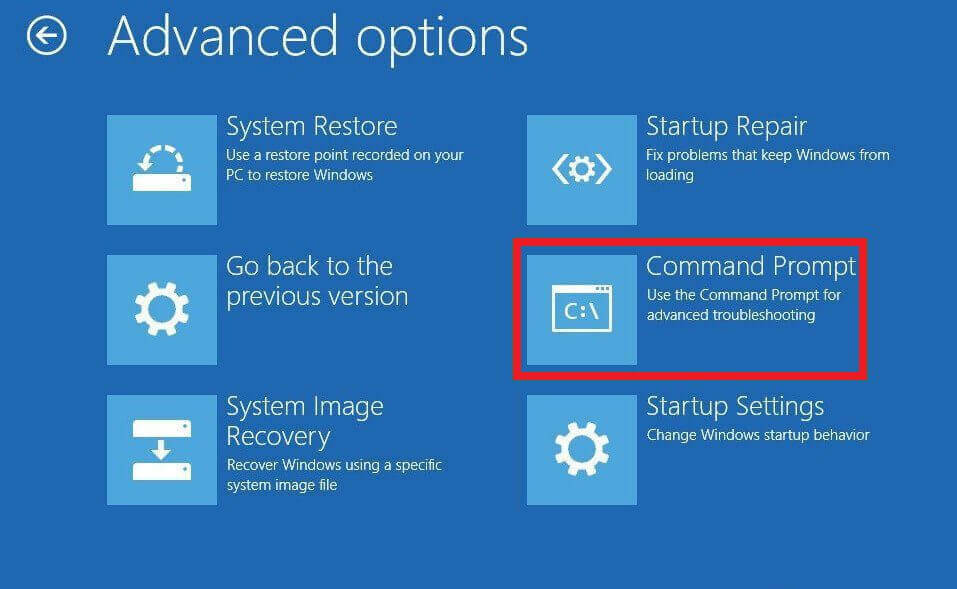
- შემდეგ, შეიყვანეთ წმინდა დაწყება vss ბრძანების სტრიქონში; დააჭირეთ ღილაკს Return.
- შემდეგ შედი rstrui.exe / offline: C: windows = აქტიური ბრძანების სტრიქონში და გახსოვდეთ, რომ დააჭირეთ ღილაკს Return.
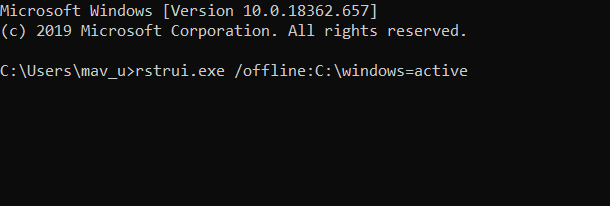
- გადატვირთეთ თქვენი სამუშაო მაგიდა და ლეპტოპი.
2. რეესტრის ფაილების გადარქმევა
თუ ზემოხსენებული შეკეთება არ გამოგადგებათ, შეეცადეთ შეცვალოთ ორი რეესტრის ფაილი, რისი გაკეთებაც შეგიძლიათ ბრძანების სტრიპტიდან.
- Გააღე ბრძანების სტრიქონი როგორც პირველი რეზოლუციისთვის არის აღწერილი.
- ტიპი cd% systemroot% system32config მოთხოვნის ფანჯარაში და დააჭირეთ Enter- ს ამ დირექტორიის გასახსნელად.
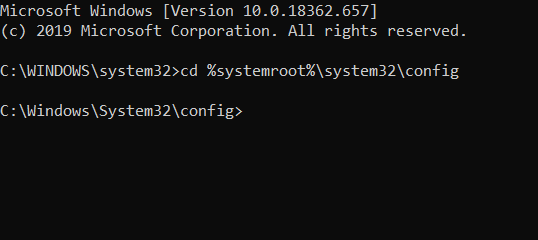
- შეიყვანეთ ren SYSTEM სისტემა .001 ბრძანება და დააჭირეთ ღილაკს Enter.
- შემდეგ შედი ren პროგრამული უზრუნველყოფა .001 ბრძანების ზოლში დააჭირეთ ღილაკს Return.
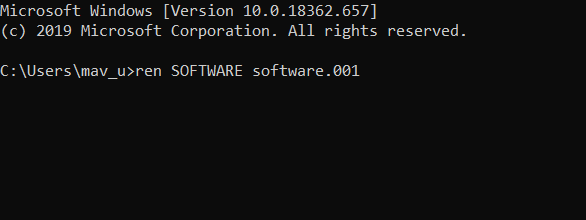
3. შეამოწმეთ სისტემის დაცვის პარამეტრის ჩართვა Windows– ში
- იმისათვის, რომ შეამოწმოთ, არის თუ არა სისტემის აღდგენა Windows– ში ჩართული, დააჭირეთ ღილაკს Windows key + X.
- შემდეგ დააჭირეთ გაიქეცი იმ აქსესუარის გასახსნელად.
- შეყვანა sysdm.cpl Run- ის ღია ყუთში და დააჭირეთ კარგი პირდაპირ ქვემოთ ნაჩვენები ფანჯრის გასახსნელად.
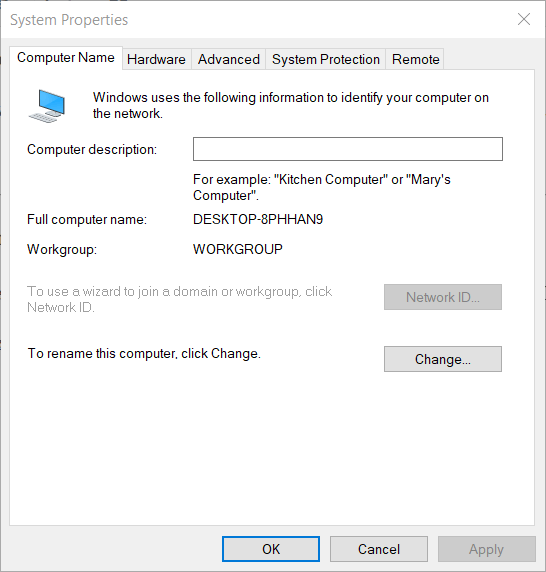
- დააჭირეთ სისტემის დაცვის ჩანართს.
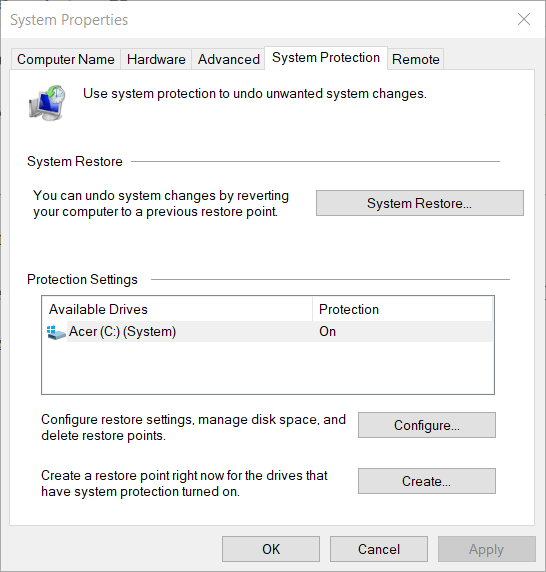
- დააჭირეთ ღილაკს კონფიგურაცია ღილაკი
- აირჩიეთ ჩართეთ სისტემის დაცვა ვარიანტი, თუ ეს პარამეტრი არ არის არჩეული.
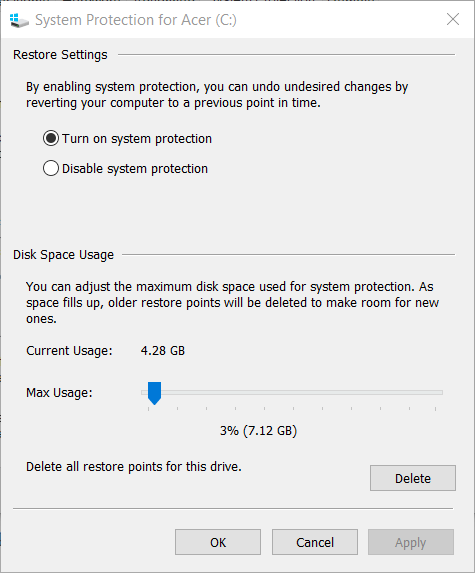
- დააჭირეთ ღილაკს მიმართვა ვარიანტი და დააჭირეთ ღილაკს კარგი გასასვლელი ღილაკი.
4. გადატვირთეთ სისტემის დაცვის სერვისი
სისტემის დაცვის სამსახურის გადატვირთვამ ასევე შეიძლება დააფიქსიროს ჩართოს სისტემის დაცვის შეცდომა.
- ამისათვის გახსენით ბრძანების სტრიპტიზი.
- შედი წმინდა გაჩერება vss მოთხოვნის ფანჯარაში და დააჭირეთ ღილაკს Return.
- შემდეგ შეყვანა წმინდა დაწყება vss და დააჭირეთ ღილაკს Enter, რომ გადატვირთოთ მომსახურება.
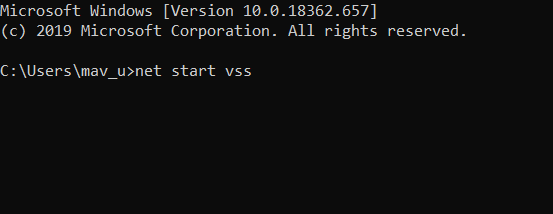
ამ რეზოლუციებმა შეიძლება დაფიქსირდეს სისტემის დაცვის შეცდომის ჩართვა, ასე რომ თქვენ კვლავ შეგიძლიათ გამოიყენოთ სისტემის აღდგენა. გარდა ამისა, გადააყენეთ ეს კომპიუტერი ვარიანტი, რომელიც ხელმისაწვდომია Windows Recovery Environment- ში, შეიძლება ღირდეს გასროლა.
გვაცნობეთ რომელი ნაბიჯი დაგეხმარებათ ყველაზე მეტად, ან თუ მოგიწიათ თქვენი კომპიუტერის გადაყენება. ამის გაკეთება იმით, რომ დატოვეთ შეტყობინება ქვემოთ მოცემული კომპონენტების განყოფილებაში.
ხშირად დასმული შეკითხვები
სისტემის დაცვის პარამეტრების დამუშავების ერთი სწრაფი გზაა გამოიყენეთ რეესტრის ოპტიმიზატორი თქვენი მონაცემების გასასუფთავებლად.
ამის მცდელობას, სავარაუდოდ, შეხვდებით სისტემის აღდგენა.
როდესაც ასეთი ფუნდამენტური თვისება გატეხილია, შენი ერთადერთი ვარიანტია გადააყენეთ კომპიუტერი.

![ფიქსაცია: ფატალური შეცდომა c0000022 [Dell, Lenovo, HP, Asus და სხვა]](/f/6fd746c94c314a9476a3f5cc32660db5.jpg?width=300&height=460)
